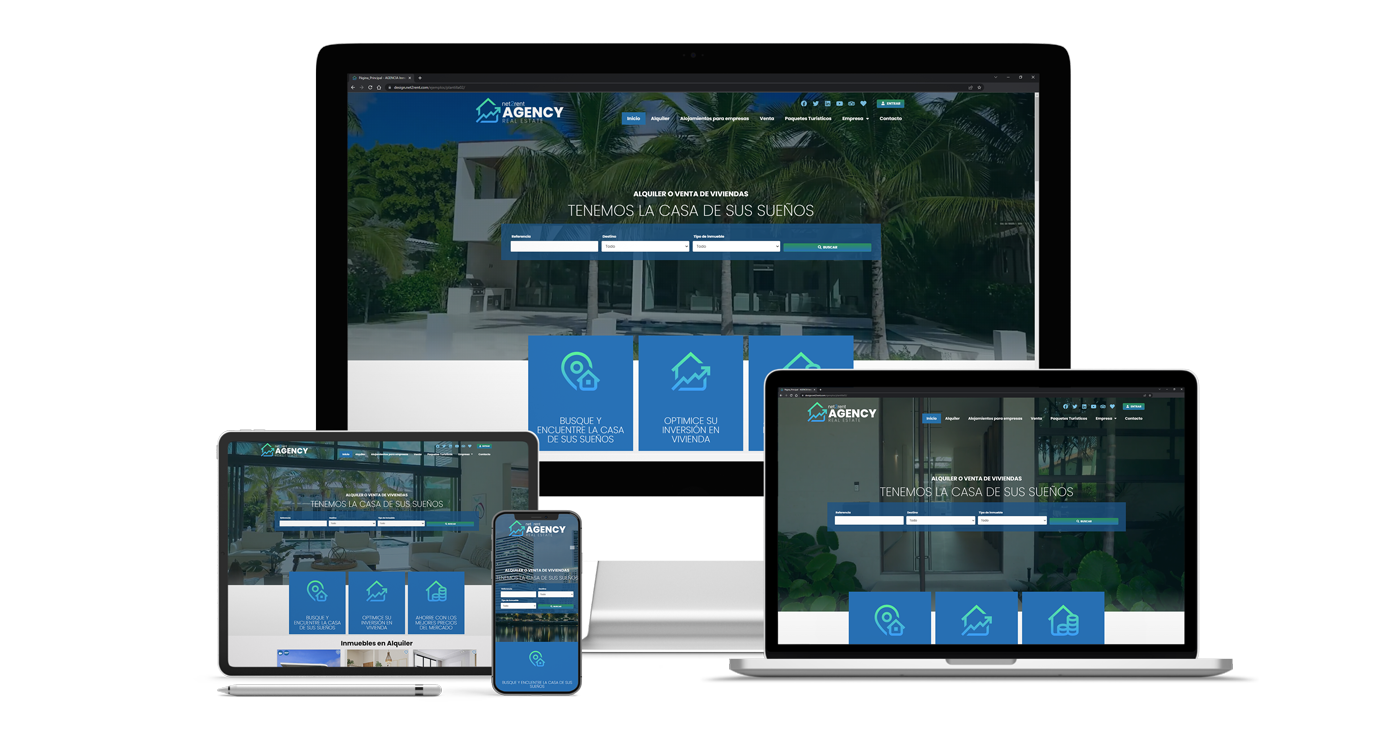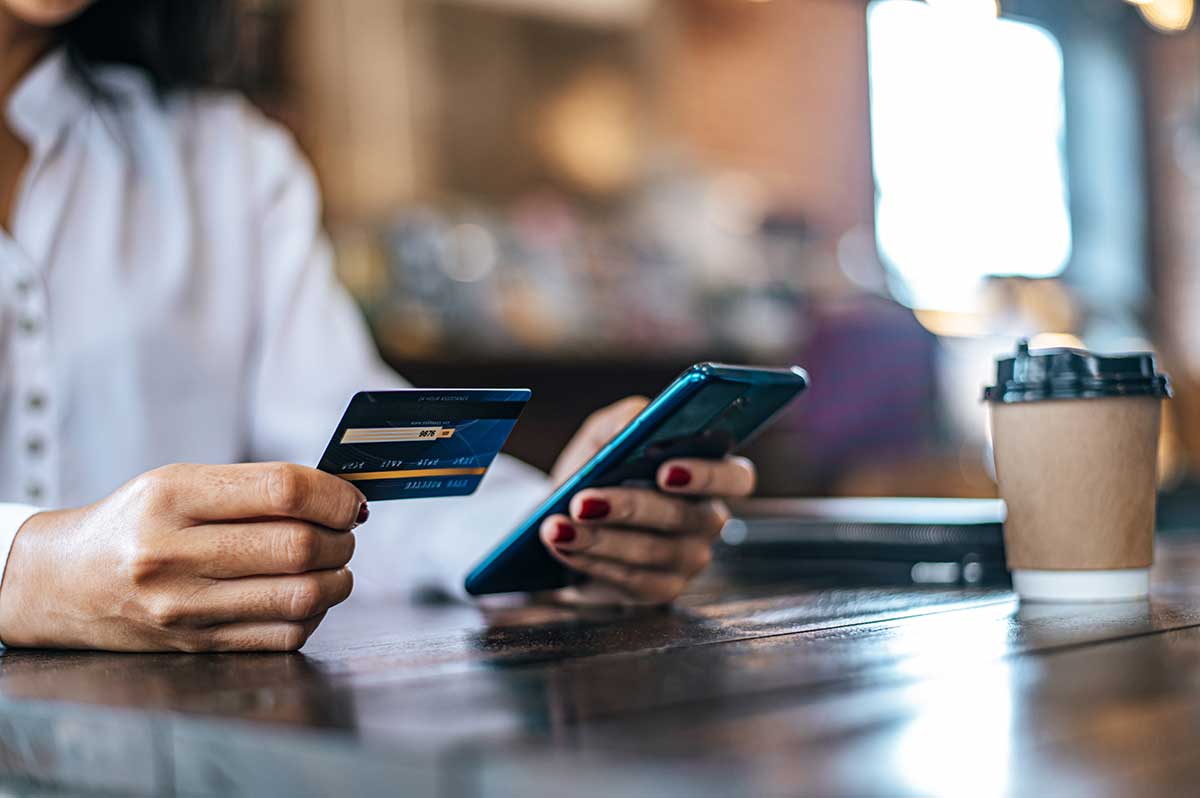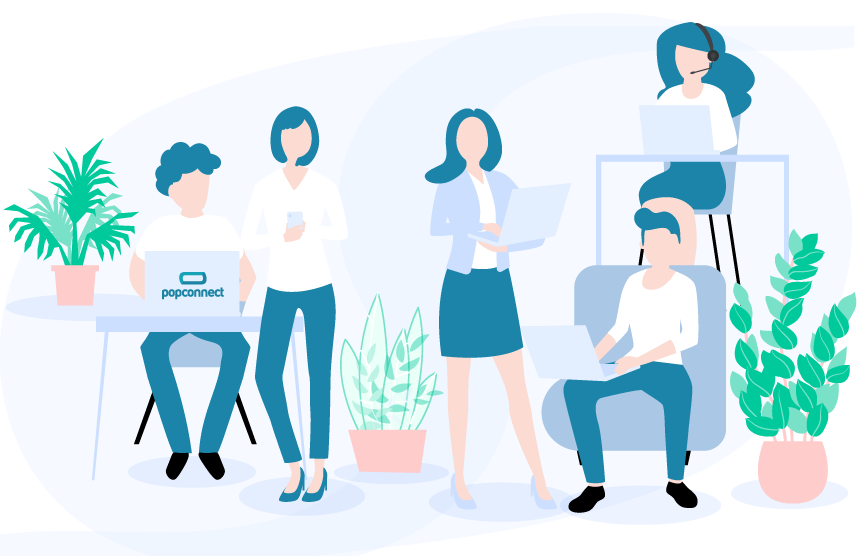Para indicar que uno de nuestros alojamientos (propiedades) es de venta, en net2rent debemos acceder a la vista detalle del alojamiento, en la pestaña datos, y el epígrafe «tipo de comercialización» e indicar Tipo de comercialización: Venta. En la parte inferior podremos indicar el Precio de venta, y el Precio de venta en oferta, y ambos campos son obligatorios. En este caso indicaremos que este inmueble tiene un precio de venta 150.000 euros y un precio en oferta de 145.000 €. Una vez indicados estos datos, hacemos click en guardar.
Es importante saber que no podemos tener un mismo inmueble con varios tipos de comercialización (alquiler y venta). Una vez hagamos click en guardar, este alojamiento será de venta y podremos trabajar con las demandas de venta.
Demandas de venta
Si accedemos al menú Demandas de venta situado en la barra de menús superior, accedemos en primer lugar al listado de demandas de venta. En este listado encontraremos todas las demandas de ventas almacenadas en el sistema que hemos introducido previamente.
En la parte derecha, encontramos el botón de Filtros, que al ser pulsado nos abrirá un panel lateral en la parte derecha donde podremos encontrar una serie de Opciones de visualización y un conjunto de filtros que nos permitirá filtrar el listado y encontrar un registro concreto de forma más rápida.
Si hacemos click en «Desglosar inmuebles» y seguidamente hacemos click en el botón Filtrar, el listado se nos mostrará desglosado por inmuebles, de forma que si hemos ofrecido varios inmuebles a un mismo contacto, se nos mostrará una línea por cada inmueble ofrecido.
Entre los filtros del listado podemos filtrar por:
- Estado de la demanda: pudiendo elegir entre Pendiente, Ofrecida, Vendida y Desestimada.
- Contacto: Podemos filtrar por demandas de un contacto determinado.
- Inmueble: Podemos filtrar demandas que afecten a un inmueble determinado.
- Zona: Podemos filtrar demandas por las zonas con las que la agencia trabaje.
- Tipo de alojamiento: Podemos filtrar las demandas por el tipo de propiedad solicitada (apartamentos, casas aisladas…)
- Vistas: Podemos filtrar demandas por el tipo de vistas de la propiedad (vistas al mar, a la montaña…)
- Tipo de piscina: Podemos filtrar demandas por el tipo de piscina (privada, comunitaria…)
- Precio: Podemos filtrar demandas por precio.
- Metros cuadrados: Podemos filtrar demandas por el tamaño de la propiedad en metros cuadrados.
- Metros de la parcela: Podemos filtrar demandas por el tamaño de la parcela en metros cuadrados.
- Habitaciones: Podemos filtrar demandas por número de habitaciones de la propiedad demandada.
- Aseos: Podemos filtrar demandas por número de aseos de la propiedad demandada.
- Año de construcción (a partir de): Podemos filtrar demandas por año de construcción.
- Calificación de inmueble: Podemos filtrar demandas por la calificación energética del inmueble.
Desde la esquina superior derecha, haciendo click en el icono de descarga, es posible exportar el listado de demandas de venta a formato PDF o Excel y descargarlo en el dispositivo.
Nueva demanda de venta
Desde el botón «Nueva» de la parte superior podemos añadir una nueva demanda de venta. En el formulario que nos aparece podemos rellenar los campos necesarios.
- En Contacto podemos seleccionar uno de los contactos del CRM, o bien crear un nuevo contacto.
- En Ubicación, seleccionaremos la ubicación donde el contacto quiere adquirir el inmueble.
- En Zona, podemos especificar más la ubicación de la vivienda que el contacto quiere adquirir.
- Podremos especificar un presupuesto orientativo indicando un precio mínimo y un precio máximo.
- Podremos indicar la superficie de la vivienda deseada en metros cuadrados, indicando un máximo o un mínimo.
- Al igual que la superficie de la parcela donde se encuentra ubicada la vivienda.
- Podremos indicar el número de habitaciones mínimo y máximo, al igual que el número de aseos.
- También, si el cliente desea indicar unas vistas específicas, como vista al mar o a la montaña.
- Podremos indicar a partir de qué año de construcción desea ver propiedades ese cliente.
- Indicar el tipo de alojamiento y su calificación energética.
- Podremos indicar el estado de la demanda de venta, pudiendo elegir entre Pendiente, Ofrecida, Vendida o Desestimada.
- Podremos añadir comentarios internos de la agencia.
- Y, por último, podremos asociar inmuebles a la venta que le hayan sido ofrecidos.
Una vez rellenos solo tenemos que hacer click en guardar, y ya habremos creado una demanda de venta, y llevar seguimiento de las propiedades ofrecidas al cliente.
Hasta aquí esta guía rápida. Más funcionalidades, en un próximo vídeo.